
Користувачі Windows 10 часто доводиться Перемикач між декількома наборами динаміків . Деякі можуть бути вбудовані в монітор, а інші можуть бути включені до гарнітури або навушників. Ось як встановити певні динаміки, як ваші вихідні пристрої за замовчуванням.
Ви також можете встановити динаміки за замовчуванням у деяких додатках
Хоча легко вибрати набір динаміків за замовчуванням, який застосовується до кожної програми, він також нічого не варто, щоб певні програми (такі як збільшення) дозволяють вибрати динаміки лише для цієї програми, яка перевизначає систему за замовчуванням.
Якщо ви хочете встановити стандартний вихідний вихідний пристрій для всіх програм, читайте. Це встановить динаміки за замовчуванням у Windows, а додатки будуть використовувати їх, якщо ви не налаштуєте їх, щоб зробити інше.
Ви також можете Налаштуйте динаміки за замовчуванням на основі додатків Використання маловідомих функцій у налаштуваннях Windows.
Пов'язані: Як встановити вихідні вихідні виходи в Windows 10
Як вибрати динаміки за замовчуванням за допомогою налаштувань
Використовуючи "Установки Windows", легко вибрати свій вихідний пристрій за замовчуванням. По-перше, клацніть меню "Пуск" та виберіть значок передач зліва, щоб відкрити "Налаштування". Ви також можете натиснути Windows + i, щоб відкрити його.
Або клацніть правою кнопкою миші піктограму динаміка в області сповіщення про панель завдань (системний лоток) та виберіть "Відкрити параметри звуку", щоб перейти прямо до екрана "Налаштування звуку".

У вікні "Налаштування" виберіть "Система".

Натисніть "Звук" на бічній панелі вікна.

Знайдіть розділ "Вихід" на екрані "Звуковий". У спадному меню, позначеному "Оберіть свій вихідний пристрій", натисніть динаміки, які ви хочете використовувати як за замовчуванням.
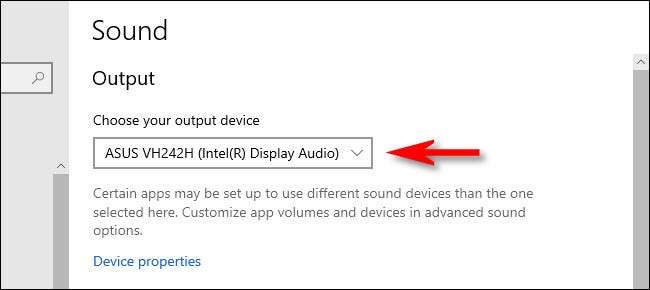
Як вибрати динаміки за замовчуванням за допомогою панелі керування
Використовуючи піктограму динаміка у вашому системному лотку, ви можете швидко встановити динаміки за замовчуванням лише кілька кліків. По-перше, клацніть правою кнопкою миші піктограму динаміка на панелі завдань та виберіть "Звуки" у меню, що з'явиться.

У вікні "Sound" натисніть вкладку "Відтворення".
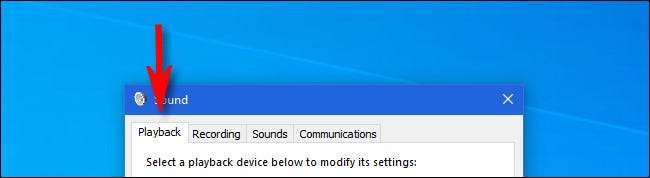
На вкладці "Відтворення" ви побачите список динаміків, визнаних Windows. (Якщо ви не бачите динаміків, ви очікуєте побачити тут, деякі усунення несправностей Може бути в порядку.) У списку виділіть динаміки, які ви хочете використовувати як динаміки за замовчуванням, а потім натисніть кнопку "Встановити за умовчанням".
Пов'язані: Як виправити проблеми з звуком у Windows 10
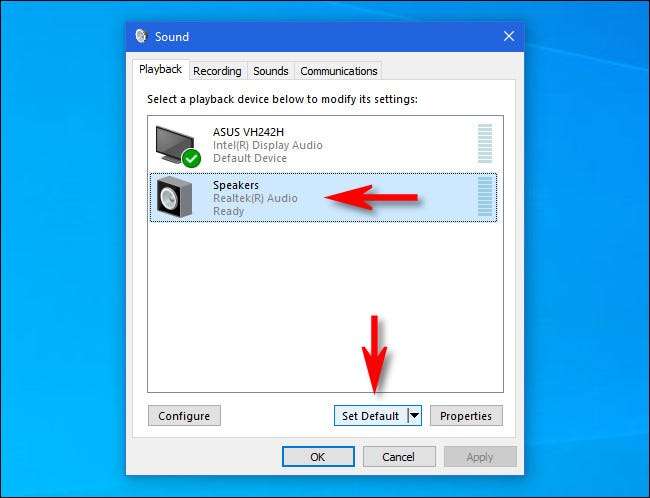
Після того, як динаміки встановлюються за умовчанням, ви побачите зелену перевірку, поруч із значком, і запис списку також включатиме «Пристрій за замовчуванням».
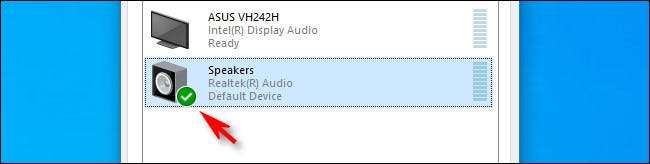
Закрийте вікно "Звук", натиснувши кнопку "OK,", і ви всі встановлені.
Після цього закрийте "Налаштування", і ви закінчите - це так легко. Щасливе слухання!







